当你打开一个网页,发现排版错乱、图片显示不正常或者某些按钮点击了没反应时,心里肯定会很烦躁,尤其是在一些老旧的办公系统、政府网站或者学校的选课系统里,这种情况特别常见,很多时候,问题不在于你的电脑或者网络,而在于浏览器的“模式”没有选对,360浏览器有一个很实用的功能,兼容模式”,专门用来解决这类问题。
要理解怎么用,首先得简单知道它是什么,你可以把浏览器想象成两个不同的引擎:一个叫“极速模式”,用的是Chrome一样的内核,非常快,对新的网页标准支持得好,适合看大部分现代网站,比如知乎、淘宝,另一个叫“兼容模式”,用的是类似老版本IE浏览器的内核,专门用来对付那些为IE浏览器“量身定做”的老网站。
最关键的问题来了:我怎么知道什么时候该用哪种模式?又该怎么切换呢?其实非常简单,你只需要看浏览器地址栏的尽头。
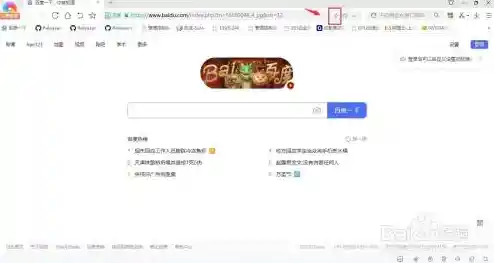
在地址栏的最右边,你会看到一个图标,如果它看起来像是一个闪电的符号,那说明浏览器当前正处于“极速模式”,如果它像一个破碎的纸片,那就代表是“兼容模式”,这个图标本身就是一个开关,你用鼠标点击它,就会弹出一个菜单,让你在两种模式之间自由切换。
当你遇到网页显示不正常时,第一步就是去看这个图标,如果现在是闪电图标(极速模式),你就点一下它,然后选择“兼容模式”,页面通常会自动刷新一下,然后可能就变得正常了,反过来,如果某个新网站在兼容模式下变得很奇怪,你也可以用同样的方法切回极速模式。
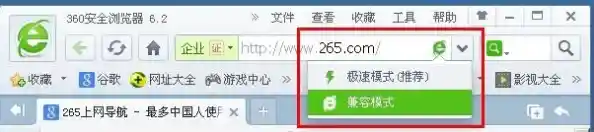
除了手动切换,你还可以教浏览器“聪明”一点,让它自动为某些网站选择正确的模式,这就是“切换内核”菜单里的另一个重要功能:“默认使用兼容模式”和“默认使用极速模式”,你公司的OA系统必须在兼容模式下才能正常工作,而你每天都要登录,你肯定不希望每次都手动切换,这时,你可以先手动切换到兼容模式打开这个OA网站,然后点击地址栏的图标,选择“默认使用兼容模式”,这样,浏览器就记住了你的选择,以后只要你打开这个网站的任何一个页面,它都会自动用兼容模式加载,一劳永逸。
同样,如果你发现某个网站在兼容模式下体验很差,你也可以设置为对这个网站“默认使用极速模式”。

手动切换和针对单个网站的设置还不够,你可能需要从更全局的层面进行管理,这时候,你需要打开浏览器的设置中心,点击浏览器右上角的三个横线菜单图标,选择“选项/设置”,在设置页面中,找到“高级设置”这一项,里面会有一个“内核切换设置”的按钮。
点开“内核切换设置”,你会看到一个很长的网站列表,这就是360浏览器内置的一个“智能列表”,它已经预判了成千上万个国内常用的网站,并告诉浏览器访问这些网站时应该默认使用哪种模式,它可能会规定淘宝网用极速模式,而某个地方的公积金查询网站用兼容模式。
你也可以在这个列表里添加你自己的规则,在底部的输入框里,填入那个让你头疼的网站的网址(www.example.com),然后在右边为它选择首选的内核模式,添加之后,这个网站也就被纳入自动管理的范围了。
还有一个更彻底的“大招”,如果你发现你使用的绝大多数网站都是老旧系统,极速模式反而会带来很多麻烦,你可以考虑直接修改浏览器的默认渲染模式,还是在“设置中心”的“高级设置”里,找到“默认使用Blink内核(极速模式)渲染网页”这个选项,如果你取消勾选它,那么浏览器在打开所有网页时,都会优先尝试用兼容模式,只有当网站明确要求或者你手动切换时,才会用极速模式,这个设置要谨慎使用,只推荐给那些工作环境极度依赖IE兼容性的用户。
掌握360浏览器兼容模式的核心技巧就是三步:一看,二点,三设置,一看地址栏尾部的图标,识别当前模式;二点图标手动切换,解决眼前问题;三进入内核设置,为常用网站制定自动规则,记住这几点,你就能轻松搞定绝大多数因浏览器模式导致的网页兼容性问题了。